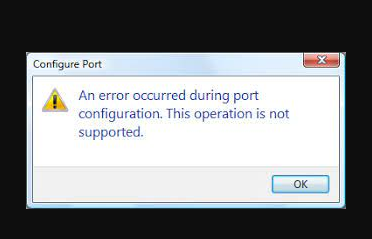Lors de la configuration de votre port d’imprimante, si vous recevez un message d’erreur Une erreur s’est produite lors de la configuration du port cette opération n’est pas prise en charge, il est probable que le port d’imprimante utilisé ou le pilote d’imprimante installé soit corrompu ou obsolète.
Il existe différentes raisons possibles pour ce problème. Le problème peut survenir en raison d’un problème courant susceptible d’interférer avec la configuration du port du périphérique connecté sans fil sur votre Windows 10. Dans ce cas, vous devez configurer le port via le Panneau de configuration classique.
Un autre scénario possible est que votre imprimante est actuellement bloquée dans l’état des limbes – une situation dans laquelle votre système d’exploitation ne sait pas qu’elle est allumée. La solution possible dans ce cas consiste à réinitialiser votre imprimante.
Dans certains cas, un pare-feu tiers surprotégé empêche les utilisateurs d’accéder au menu de configuration des ports. Si tel est le cas, vous devez désinstaller le pare-feu à l’origine du problème. Vérifiez ci-dessous les différents correctifs de manière détaillée.
Correctifs possibles pour une erreur survenue lors de la configuration du port, cette opération n’est pas prise en charge
Correctif 1 : Configurez votre port
Cette méthode peut être considérée comme une solution de contournement plutôt qu’un correctif pour résoudre le problème. Cette méthode fonctionne si vous rencontrez le problème en essayant de configurer les ports de votre imprimante. Comme indiqué, pour résoudre le problème, vous devez configurer les ports de l’imprimante à partir de l’interface classique du panneau de configuration. Voici les étapes requises :
- Appuyez sur Win + R, tapez control.exe et appuyez sur Entrée pour ouvrir l’interface du panneau de configuration,
- Si l’invite UAC est reçue, cliquez sur OUI pour accorder des privilèges administratifs,
- Une fois dans l’interface du panneau de configuration, utilisez la fonction de recherche en haut et recherchez Périphérique et imprimantes et cliquez sur le résultat de la correspondance,
- Dans ce menu, cliquez avec le bouton droit sur l’imprimante avec laquelle vous rencontrez un problème et sélectionnez Propriétés de l’imprimante,
- Dans la fenêtre qui apparaît, sélectionnez l’onglet Ports, sélectionnez votre imprimante dans la liste des ports puis cliquez sur Configurer le port….,
- Vérifiez maintenant, si vous êtes en mesure de voir le menu suivant maintenant sans recevoir une erreur survenue lors de la configuration du port, cette opération n’est pas prise en charge.
Correctif 2 : réinitialisation matérielle de l’imprimante
Si vous rencontrez le problème lors de l’utilisation de votre pilote d’imprimante, il est probable que le problème se produise parce que le pilote d’imprimante est corrompu ou obsolète. Dans ce cas, vous devez réinitialiser votre imprimante pour résoudre le problème. Voici le guide rapide :
- Allumez votre imprimante et attendez qu’elle passe en mode veille,
- Lorsque l’imprimante est complètement allumée, déconnectez physiquement le code d’alimentation du rare de l’imprimante,
- Débranchez maintenant le code d’alimentation de la prise murale et attendez,
- Au bout d’une minute, rebranchez le code d’alimentation à la prise murale et reconnectez le code d’alimentation à l’arrière du port de votre imprimante,
- Allumez votre imprimante,
- Lorsqu’il entre en mode inactif, répétez l’opération qui indiquait précédemment qu’une erreur s’est produite lors de la configuration du port, cette opération n’est pas prise en charge et voyez si le problème est maintenant résolu.
Correctif 3 : Désactiver l’interface de pare-feu tiers
Selon de nombreux utilisateurs qui ont rencontré le problème, un pare-feu surprotecteur peut également être la raison pour laquelle vous devez faire face à ce problème. Certains outils audiovisuels ne font pas confiance à un périphérique externe de sorte qu’ils l’empêchent d’être connecté au système. Ceux qui rencontrent le problème ont réussi à le résoudre simplement en réinstallant le composant de pare-feu tiers.
Si vous utilisez un pare-feu tiers et pensez que c’est la raison pour laquelle vous recevez une erreur lors de la configuration du port, cette opération n’est pas prise en charge, suivez les étapes ci-dessous pour le désinstaller complètement afin de résoudre le problème :
- Appuyez sur Win+ R, tapez appwiz.cpl et appuyez sur Entrée,
- Dans la liste présentée des programmes installés sur votre ordinateur, localisez le programme de sécurité tiers que vous souhaitez désinstaller,
- Faites un clic droit dessus et cliquez sur Désinstaller,
- Passez par le processus de désinstallation pour désinstaller le programme.
Conclusion
C’est tout! Nous terminons maintenant notre article sur la façon de corriger une erreur survenue lors de la configuration du port, cette opération n’est pas prise en charge. Si le problème persiste sur votre cas, vous devez utiliser PC Repair Tool et laisser cet outil automatique trouver et supprimer le problème de persistance de votre système.